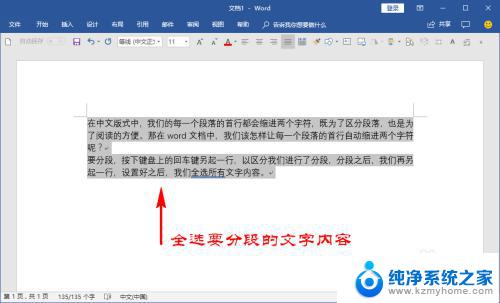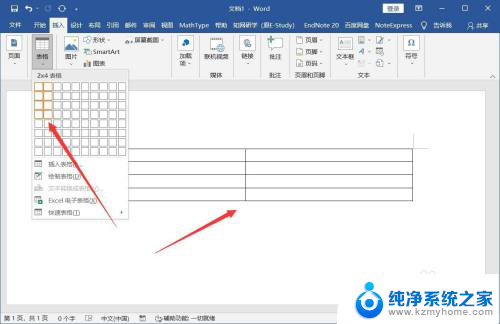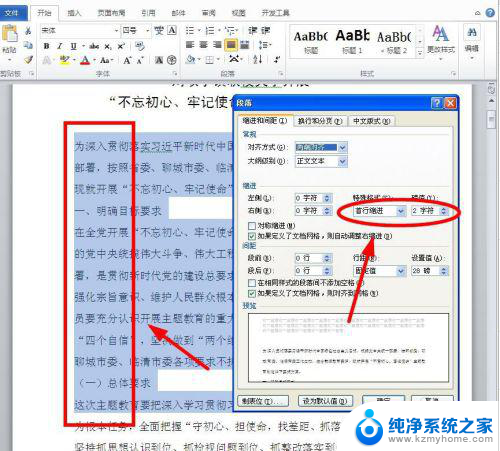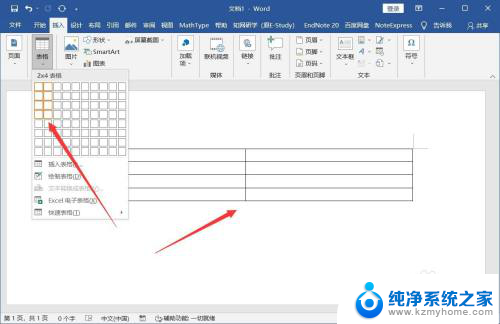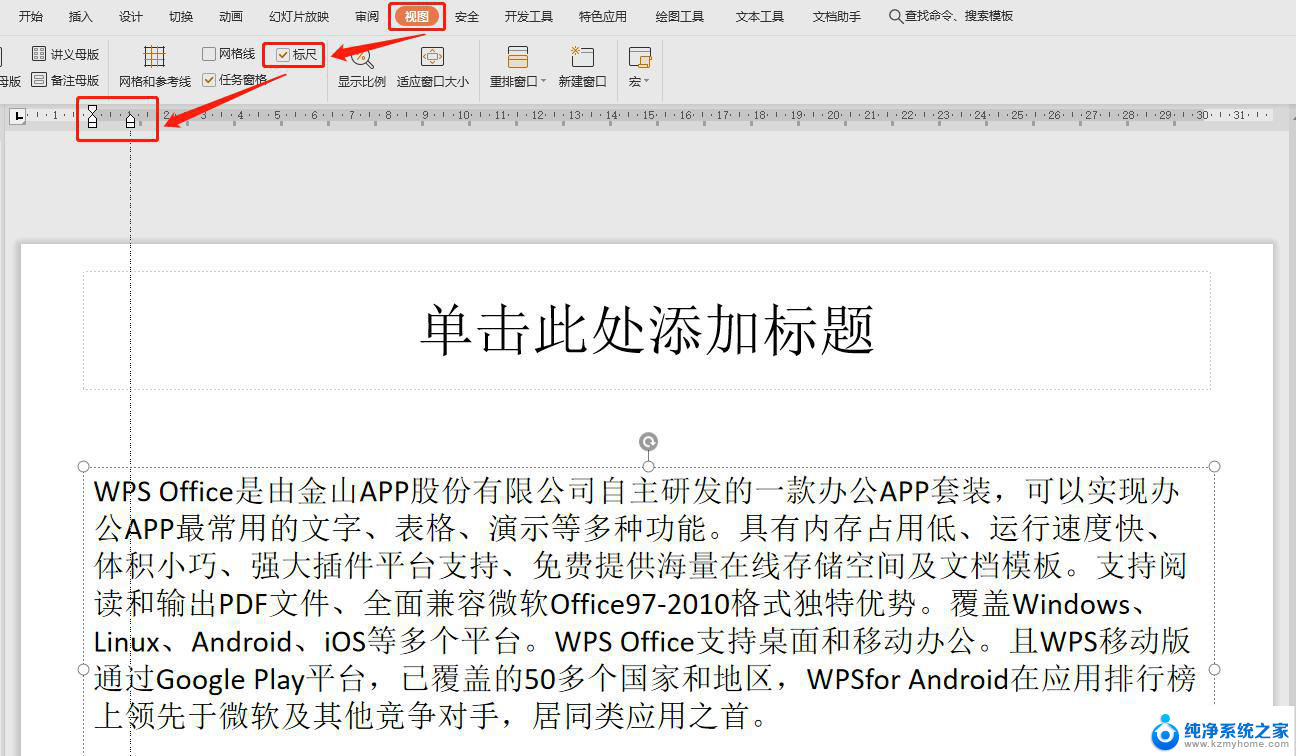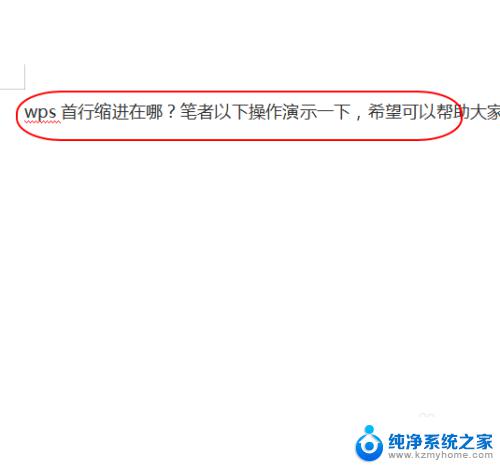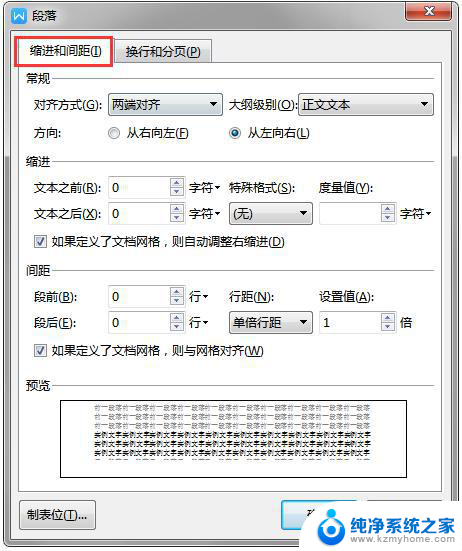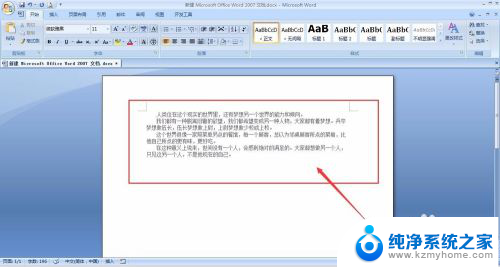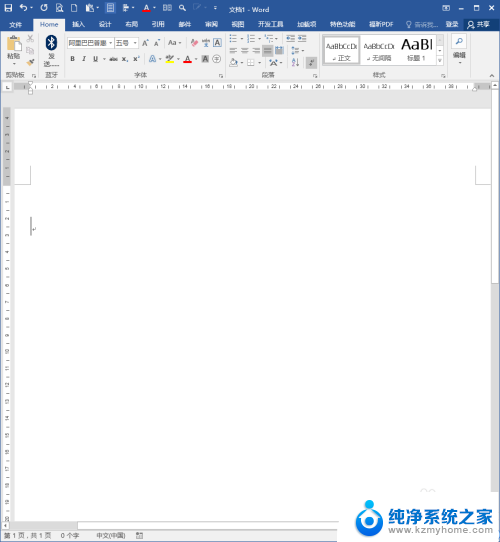各段首行缩进2字符怎么设置 word文档首行缩进的调整技巧
在使用Word文档编辑时,首行缩进是一个常用的排版技巧,如果想要调整首行缩进的大小,只需要在Word文档中点击段落选项,然后在缩进和间距中设置首行缩进的数值即可。通过调整首行缩进的大小,可以让文章的排版更加整齐美观,提升阅读体验。在进行排版编辑时,合理设置首行缩进是非常重要的,可以让整个文档看起来更加专业和规范。
具体步骤:
1.打开我们的word文档,调整好我们的文字内容。然后全选我们的文字内容,注意要分段时按下键盘上的回车键另起一行。
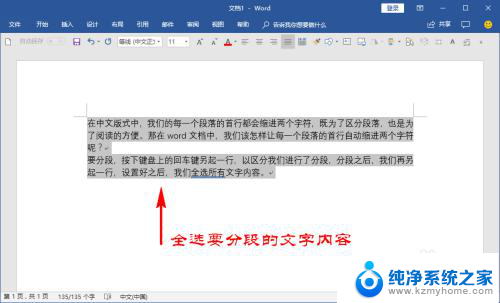
2.接着,我们点击顶部菜单栏的“开始”菜单,在开始菜单下面的子菜单中找到“段落”选项面板。
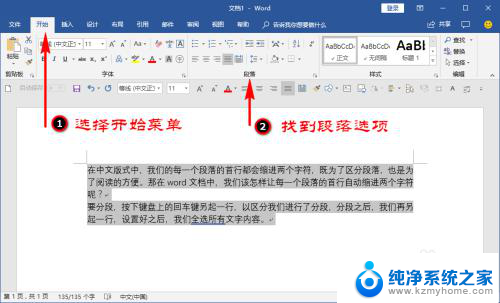
3.我们点击段落选项面板右下角的折叠扩展按钮,打开并进入到我们的段落选项扩展面板中。
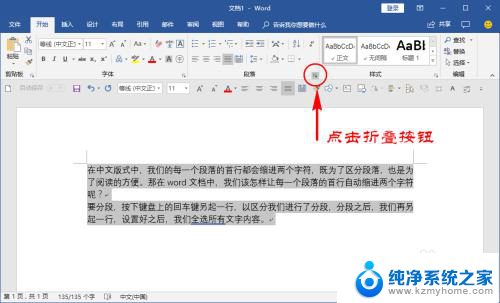
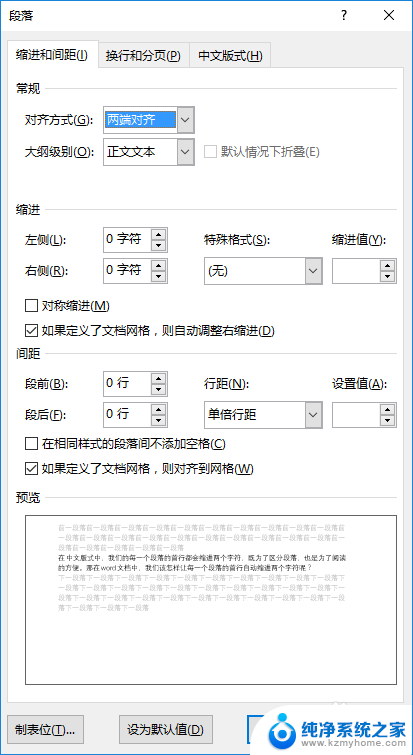
4.在段落选项面板里,我们选择“缩进和间距”功能,然后再在里面的“缩进”栏目找到“特殊格式”。
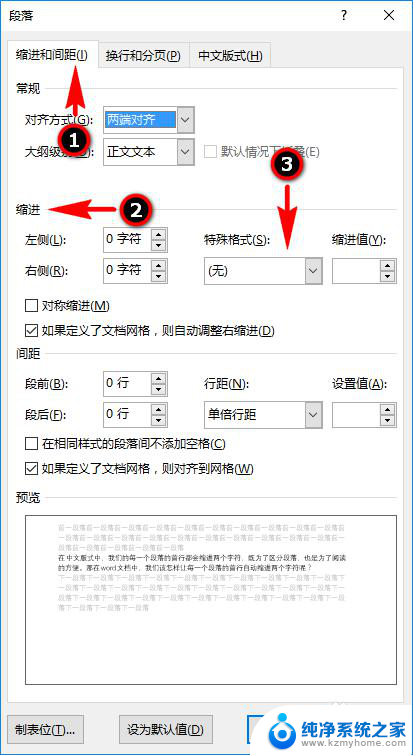
5.在特殊格式里,我们打开特殊格式的折叠选项,选择“首行缩进”,缩进值我们设置为默认的“2字符”即可。
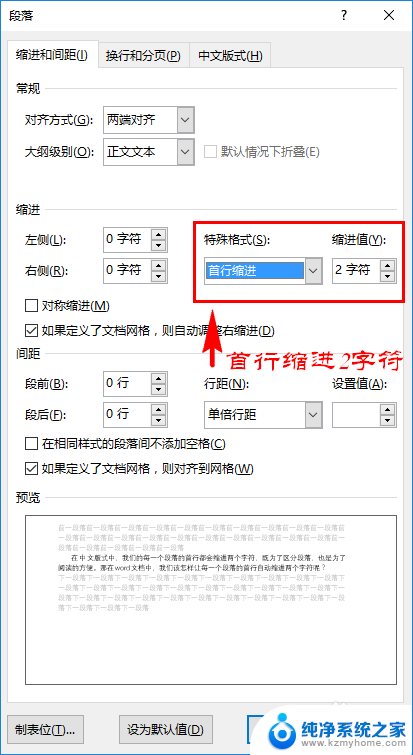
6.最后,我们直接点击下方的确定按钮。确定之后,我们就可以发现文档中的每一段的首行都自动缩进了2个字符。
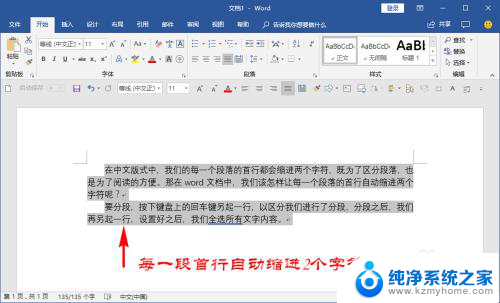
7.另外,如果我们在这些已经设置了首行缩进2个字符的段落后面按下回车键进行换行时。我们可以发现另起一行时它会自动在首行缩进两个字符,不用我们再次去设置了。
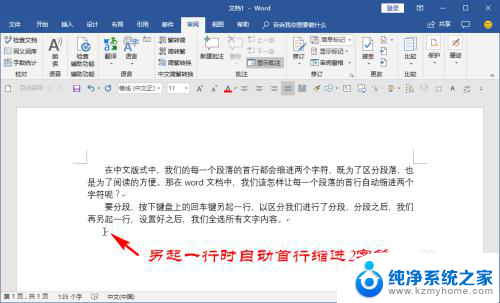
以上就是段落首行缩进2个字符的设置方法,如果遇到这种情况,您可以按照以上方法解决,希望对大家有所帮助。